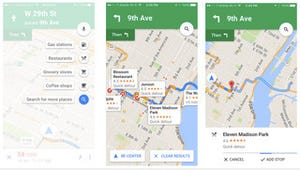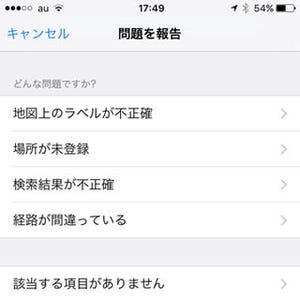これからどこかへ出かけようという場合、対象施設のWEBサイトを確認することはいまや常識。商業施設や飲食店の場合、セールス情報やイベント、期間限定のキャンペーンなど、意外な情報を入手できることもある。特に旅行などで不案内な場所へ赴く場合、アクセスルートの確認という点でも損にならないはずだ。
とはいえ、ただでさえ不案内な場所にある施設の情報をWEB検索で調べるのは効率が悪い。施設名を知っていれば検索できるとしても、名称の綴りがあやふやで思うようにヒットしない可能性は高い。対象施設の情報をピンポイントで発見できたとして、近隣の施設、特に競合関係にある施設の情報は入手しにくい。地域全体を俯瞰しながら確認することがベストだ。
iOS標準の「マップ」アプリは、地図上のアイテム(店舗や公共施設)の情報画面を表示すると、そのアイテムに関連するWEBサイトがあるかどうか確認できる。しかし、最低でも3タップ必要なうえ、誤って他の部分をタップしてしまうとピンのドロップとして認識されてしまう。WEBサイトが存在したらアクセスするための作業としては、割に合わない印象だ。
しかし、利用している端末がiPhone 6s/6s Plusならば「3D Touch」を利用できる。こちらは目的の施設を深く押し込むだけでOK、WEBサイトが存在すれば「ホームページを開く」ボタンがタップ可能な状態でメニューが現れる(存在しなければディム表示)。地図上の関係ない部分を押し込んでも3D Touchは反応しないため、意図せずピンをドロップしてしまうこともない。
なお、外部サイトに情報がある施設は、施設名の下に「Tabelog」や「Yelp」などのサービス名が表示されている。施設名部分をタップすると情報ウインドウが現れ、それら外部サイトの写真や投稿を確認できるはずだ。サービス名の表示がない場合でも、観光名所やランドマークはWikipediaの情報が記載されていることもあるので、とりあえずはタップしてみよう。